Firefox에서 비디오 재생 속도를 조정하는 방법은 무엇입니까?
- WBOYWBOYWBOYWBOYWBOYWBOYWBOYWBOYWBOYWBOYWBOYWBOYWB앞으로
- 2024-01-29 20:18:385386검색
Firefox에서 비디오를 두 배의 속도로 재생하도록 설정하는 방법은 무엇입니까? 이는 Firefox 브라우저를 사용할 때 많은 사용자가 겪는 일반적인 문제입니다. 비디오를 두 배 속도로 재생하면 특히 촉박한 시간 내에 비디오 콘텐츠를 보다 효율적으로 시청할 수 있습니다. Firefox에서는 비디오 재생 속도를 설정하는 것이 매우 쉽습니다. 이 기사에서는 PHP 편집자 Xiaoxin이 Firefox 브라우저에서 2배속 비디오 재생을 설정하는 방법을 자세히 소개하여 빠르게 비디오를 시청하는 편리함을 쉽게 누릴 수 있습니다.

2배속으로 동영상을 재생하도록 Firefox를 설정하는 방법에 대한 튜토리얼
1. 먼저 Firefox를 사용하여 그림과 같이 오른쪽 상단에 있는 세 개의 가로선을 클릭하여 메뉴를 엽니다.
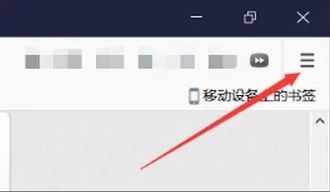
2. 다음으로 그림과 같이 "추가 기능"을 찾아야 합니다.
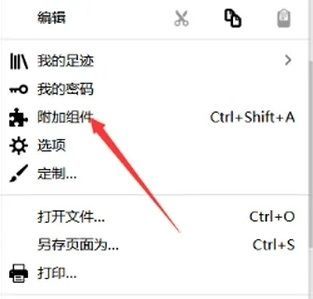
3. 검색창에 "비디오 속도 컨트롤러"를 검색하세요.
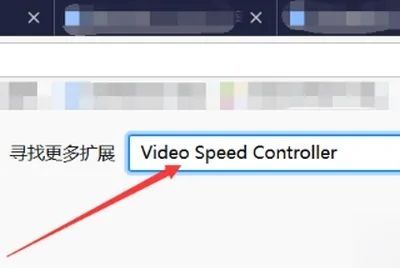
4. 찾은 후 그림과 같이 빨간색 아이콘을 클릭하세요.
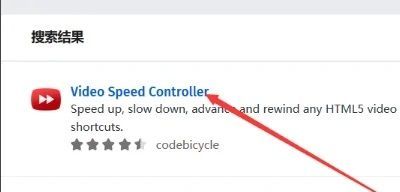
5. 다음으로 그림과 같이 추가를 클릭해야 합니다.
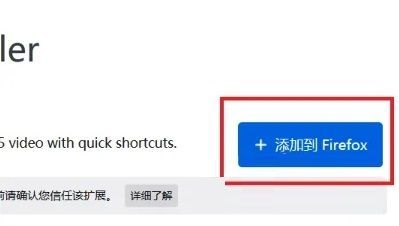
6. 이때 이 확장 프로그램이 도구 모음에 나타납니다. 클릭하면 2배속으로 재생됩니다.
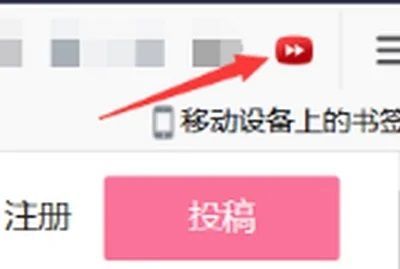
위 내용은 Firefox에서 비디오 재생 속도를 조정하는 방법은 무엇입니까?의 상세 내용입니다. 자세한 내용은 PHP 중국어 웹사이트의 기타 관련 기사를 참조하세요!
성명:
이 기사는 chromezj.com에서 복제됩니다. 침해가 있는 경우 admin@php.cn으로 문의하시기 바랍니다. 삭제

